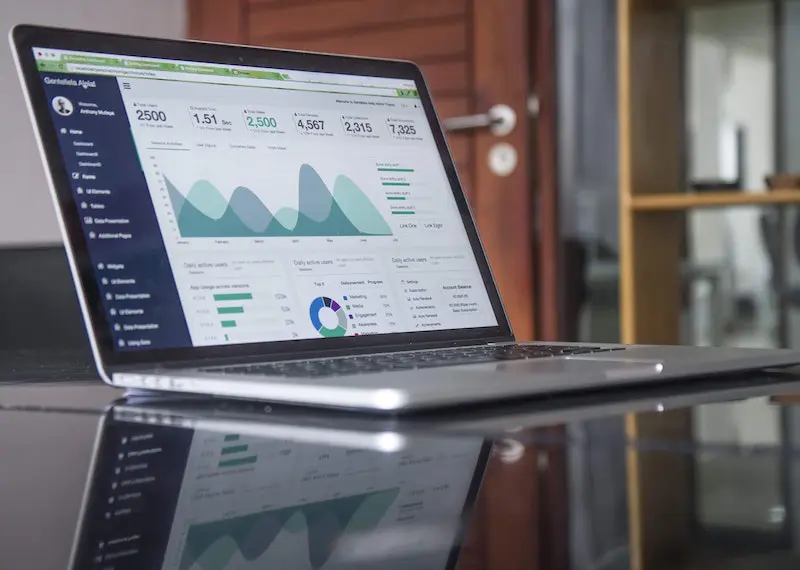GA4 でのレポートの共有
公開: 2022-09-30あなたのビジネスは順調に進んでいますが、何かが欠けているように感じます。 あなたはあなたのユーザーを知りません。 ビジネスの顧客をよりよく知りたい場合は、 Google アナリティクス 4 の最適化を検討する必要があります。 この無料のプラットフォームは、ユーザーがサイトをどのように利用しているかを理解するのに非常に役立ちます。
目次
GA4とは?
GA4 はGoogle アナリティクス 4の略です。 Google Analytics は、サイトの舞台裏で分析や統計やデータの調査を追跡するために使用できる無料のサービスです。 Google アナリティクス 4 は Google アナリティクスの最新バージョンであり、そのプロパティは、以前のバージョンのユニバーサル アナリティクスでは提供できなかった機能を実行できます。

Google アナリティクスの仕組み
Google アナリティクスは、サイトの訪問者に関するデータを収集します。 このデータには、サイトにアクセスしたユーザーに関する情報と、トラフィックがどこから来ているかを示す情報が含まれています。 これは、ユーザーに関するデータを Google サーバーに渡すことができるコンピュータ用の言語である JavaScript を介して行われます。 この言語は普遍的な言語であるため、コンピューターが他のコンピューターと通信して、ユーザーがサイトをオンラインでどのように操作したか (サイトをどのように見つけたか、キーワードは何か、サイトのどの部分を最も長く閲覧したか) に関する情報を最終的に取得できます。
あなたのサイトでの閲覧者の活動について知るのは魅力的だと思いませんか? この情報があれば、改善の選択肢は無限にあります。 舞台裏で何が起こっているかを知ることは、ビジネスの成功だけでなく、視聴者と彼らのために何が働いているかを気にかけていることを示すのに役立ちます.
Google アナリティクスの機能
この GA4 の現象は、実際には何をしているのでしょうか。 分解してみましょう。
- サイトで機能しているものと機能していないものを表示します
- 使用する戦略のアイデアを提供します
- あなたのウェブサイトのパフォーマンスを紹介します
- ユーザーをさまざまな人口統計に分割します
- コンバージョン率を高めます

GA4 の利点
GA4 には複数の利点があります。 これは Google Analytics の最新バージョンであるため、提供される有益な機能が最も多くなっています。 GA4 を使用することの最も有益な部分には、ユーザー ジャーニー、エンゲージメントに焦点を当て、問題に取り組み、プライバシーをこれまで以上に確実に確保することが含まれます。
ユーザージャーニーに関与する
GA4 を使用すると、ジャーニーだけでなく、ユーザーのジャーニーにも集中できます。 ユーザー ジャーニーに焦点を当てることで、あなたとあなたがビジネスから得ているものだけでなく、ユーザーと彼らがあなたのビジネスから得ているものを気にかけていることを示すことができます。 GA4 の新機能により、サイトの表示方法 (モバイルかデスクトップか) に応じてユーザーを追跡できるため、ユーザー ジャーニーに特に集中しやすくなります。 この情報を知っておくと、視聴者のニーズに合わせてサイトを整理する準備ができます。
ユーザーのエンゲージメントを理解する
GA4 を使用すると、顧客エンゲージメントを予測することもできます。 GA4 は AI を使用してこれらの予測を行い、現在および過去のユーザー エンゲージメントに焦点を当て、将来のエンゲージメントの可能性をさまざまなカテゴリに分類します。
データを測定する
GA3 はデータを測定するオプションを提供していましたが、GA4 はより優れています。 GA4 を使用すると、以前はウェブサイトだけだったウェブサイトやアプリケーションの分析を追跡できます。 最高のバージョンの Google アナリティクスを使用すると、想像以上に多くの測定値が得られます。
問題に取り組む
問題への取り組みは、Google アナリティクスが測定できる必須事項です。 GA4 を使用すると、傾向を理解し、消費者にとって何が効果的で何が効果的でないかを把握することで、ビジネスのサイト使用の危機または減少に備えることができます。 たとえば、閲覧者が急激に減少したことに気付いた場合は、サイトで何が変わったのかを追跡します。 これにより、問題の原因を突き止め、そこから解決できるようになります。 GA4 を使用すると、あらゆる障害に備えることができます。
プライバシーを確保する
Google アナリティクスのアイデアは、顧客にとっては気が遠くなるように思えるかもしれません。 結局のところ、自分のオンライン アクティビティをすべて追跡したいと思う人がいるでしょうか。 心配無用。 Analytics は、ユーザーをスパイするために使用されるデバイスではありません。 Google アナリティクスのポイントは、ユーザー全体を把握し、この知識を基にビジネスのウェブサイトの運営方法を調整できるようにすることです。 GA4 を通じて収集されるすべてのデータは完全に匿名であり、ユーザーに名前が付けられることはありません。 Google アナリティクスは、誰かが特定のキーワードを特定の回数使用しているということを舞台裏で表示するだけです。 プライバシーが守られていないのではないかとユーザーが恐れている場合は、当然のことながらプライバシーを確実に得られるようにすることができます。


GA4 メール レポート
Google アナリティクスのレポートは、あなたや他の人にメールで送信できるため、あなたとあなたのチームは常に最新の状態を維持できます。 GA4 メール レポートもスケジュールで設定できるため、レポートを表示するために常にアカウントにログインする必要はありません。
GA4 レポートの作成方法
GA4 でレポートを作成するには、ビューに移動して「レポート」を開くことから始めます。 これが完了したら、[カスタマイズ、カスタム レポート、新しいカスタム レポート] をクリックして、タイトルを入力します。 レポートにタブを追加したい場合は、それも可能です。
Google アナリティクス レポートの作成方法がわかったところで、レポートのカスタマイズに取り掛かりましょう。
Google アナリティクス 4 のカスタム レポート
GA4 レポートを操作するときは、独自のレポートを作成する必要があります。 独自のカスタム GA4 レポートを作成するには、いくつかの手順を実行するだけで済みます。あなたとあなたの同僚は、レポートをより明確に理解し、あなたに忠実な独自の視点でレポートを見るのに役立ちます。 GA4 レポートを管理するこれらのさまざまな方法すべてに取り組むのは少し混乱するように思えるかもしれませんが、コツをつかむことができます。
まず、「探索」を選択します。 これにより、分析を作成するためのオプションが表示されます。 空白のオプションが必要になります。
Google アナリティクス 4 のカスタム レポートの次のステップは、変数列をナビゲートして、レポートに必要な特性を見つけやすくすることです。 これらの変数列は、セグメント、ディメンション、指標に分かれています。 次に、必要なレポートの種類を選択します。 グラフが欲しいですか? ビジュアライゼーション セクションに進みます。 適切なフォーマットを思いつくのに問題がありますか? テクニック メニューから作成済みのテンプレートを選択します。 列が必要ですか? 行はどうですか? できるだけ整理して選択してください。 これは、同僚が理解できる、より専門的なレポートを作成するのに役立ちます。 次に、タブを追加してレポートをさらに作成します。
最後に、レポートをチームと共有します。
GA4 レポートを共有する方法
GA4 でレポートを共有するのは非常に簡単です。 レポートを共有またはエクスポートするために必要な手順はわずかです。
GA4 レポートの共有
- まず、GA4 レポートの右上にある横向きの三角形と 3 つの円のようなアイコンをクリックします。
- 次に、「リンクを共有」をクリックします
- 3番目に、「コピー」をクリックします
これらの 3 つの簡単な手順を完了すると、レポートへのリンクがデバイスのクリップボードにコピーされ、他のユーザーと共有できるようになります。

GA4 レポートのエクスポート
- まず、GA4 レポートの右上にある横向きの三角形と 3 つの円のようなアイコンをクリックします。
- 次に、「ファイルのダウンロード」をクリックします
- 3 番目に、「PDF のダウンロード」オプションまたは「CSV のダウンロード」オプションのいずれかを選択します。 どちらのオプションを選んでも、どちらでも機能します。
- 第 4 に、レポートは「ダウンロード」フォルダで利用できます。
Google アナリティクス 4 が Google アナリティクスの最新の形式であるからといって、最適化がより複雑になる必要はありません。 Google は物事を簡単にしてくれます。この無料のプラットフォームを使用している初心者向けのオンライン チュートリアルがたくさんあります。 Google アナリティクス 4 レポートを共有する場合もエクスポートする場合も、手順はほとんどなく、簡単に実行できます。 GA4 レポートを共有することは、ビジネスにとって不可欠なコミュニケーション スキルです。
GA4 レポートを組織と共有する方法
レポートを組織内の同僚と共有することは重要です。 結局のところ、誰もレポートを閲覧していない場合、そのレポートは意味を失います。 Google アナリティクス レポートを組織と共有することも難しくありません。 まず、同僚の Google アカウントへのアクセスを許可するだけです。 Google アナリティクス アカウントには管理セクションがあり、編集、提案、表示のために Google ドキュメントを共有する方法と同様に、アクセスを共有するレベルを選択できます。 ただし、Google アナリティクスの場合は、「アカウント」(すべてのデータへのアクセスを共有する)、「プロパティ」(1 つの Web サイトのデータを共有する)、または「ビュー」(Web サイトの 1 つのビューを共有する)から選択できます。 組織とレポートを共有することに慣れると、分析とレポートのスキルが向上します。
よくある質問:
- GA4とは?
- GA4は何の略ですか?
- GA4 でレポートを共有するにはどうすればよいですか?
- GA4 の利点は何ですか?
- GA4 レポートとは